cmd команды для администратора
Мало, кто из обычных пользователей представляет себе возможности командной строки. С ее помощью можем выполнить практически все базовые действия, полностью заменяя собой управлением мышью. Доступ к значительной части функций осуществляется исключительно через консоль. Посредством команд реально всего за одну строку выполнить действие, которое невозможно осуществить через графический интерфейс или это потребовало бы десятки манипуляций. Сейчас мы рассмотрим основные cmd команды для администратора .
Как работать с командной строкой?
Прежде всего предлагаем устранить возможный пробел знаний по запуску командной строки в Windows . Чтобы сработали все действия, обязательно нужно запускать консоль с привилегиями админа.
Как пользоваться командной строкой в Windows 10 :
- Нажимаем на Пуск и вводим в поисковую строку буквы cmd.
- Когда отобразится cmd.exe или «Командная строка», жмем на нее правой кнопкой мыши (ПКМ) и выбираем «Запуск от имени администратора».
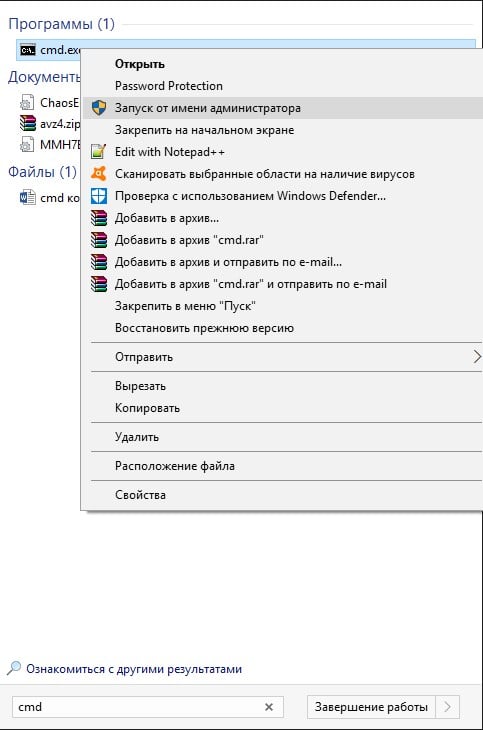
ЗАЧЕМ НУЖНЫ SMD КОМПОНЕНТЫ? [РадиолюбительTV 65]
Еще немного быстрее достичь поставленной цели можем через клик ПКМ по Пуску, а затем выбираем – «Командная строка (администратор).
В Windows 7 алгоритм запуска несколько отличается:
- Щелкаем по Пуску, открываем папку «Мои программы» и выбираем «Стандартные».
- Кликаем ПКМ по целевому элементу и запускаем с правами админа.
Научившись запускать консоль, следует упомянуть о других правилах ее эксплуатации:
- Вставка консольных команд cmd . Стандартная комбинация клавиш Ctrl + V не сработает. Чтобы вставить ранее скопированную задачу, нажимаем ПКМ по рабочей области и выбираем одноименный элемент из меню действий.
- Не использовать малоизвестные или неизвестные команды. Один лишний или недостающий параметр в строке может привести к нежелательному результату.
- Перед выполнением потенциально опасных действий создаем точку восстановления. Некоторые инструменты могут приводить к сбоям, особенно те, которые управляют системными файлами. Перед их использованием обязательно делаем бекап.
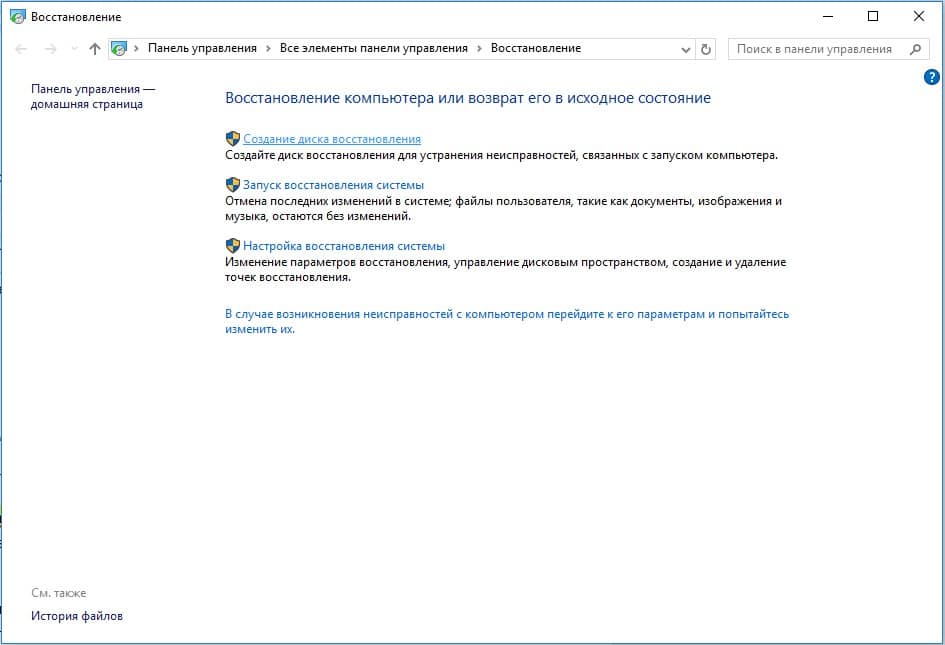
Команды по назначению:
Очень много вариантов ответов, зачем нужна командная строка . В зависимости от ответа отличается и список подходящих команд для консоли Windows . Для удобства мы разделили полезные команды на категории по их предназначению.
Сетевые команды Windows
Команда ipconfig позволяет отобразить имя ПК по IP через командную строку , IP-адрес и выполнить любые настройки, которые обычно осуществляются через панель управления. В целом она предназначается для управления большинством сетевых интерфейсов.
Ключи к ipconfig:
КАК ОПРЕДЕЛИТЬ ЛЮБОЙ SMD КОМПОНЕНТ
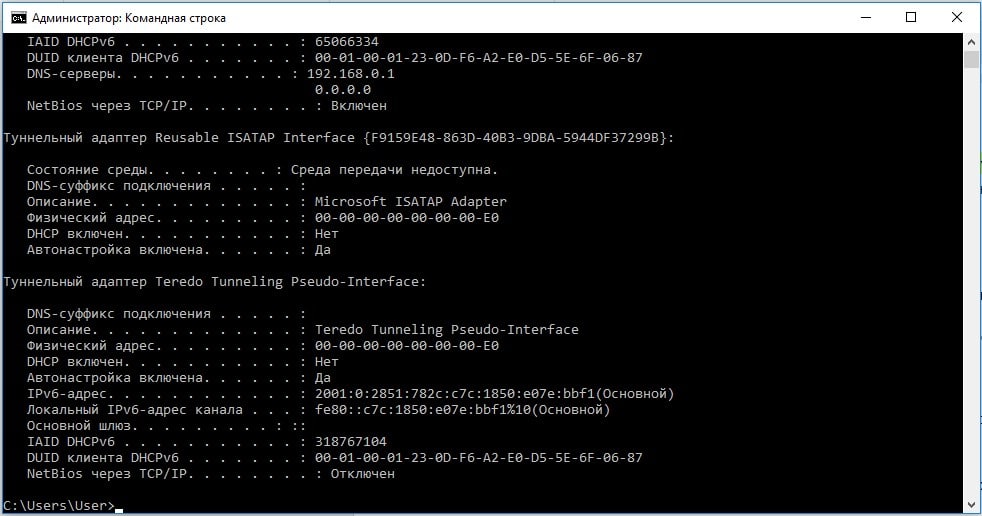
- Базовая команда ipconfig позволяет отобразить список подключения по сети.
- ipconfig /all позволяет получить более полную информацию о подключениях.
- ipconfig /flushdns – очистка кэша DNS. Ее рекомендуется проводить в случаях, когда сайты не открываются или выдают разные ошибки.
Есть и другие команды для командной строки в Windows 10 по работе с сетью:
- ping tvoykomputer.ru (меняем адрес сайта на любой URL без кавычек) – выполняется трассировка линии к хостингу портала и отображается пинг. Команда имеет и множество дополнительных ключей, позволяющих расшифровать имена узлов, отобразить число пакетов, сохранить маршрут или засечь время загрузки.
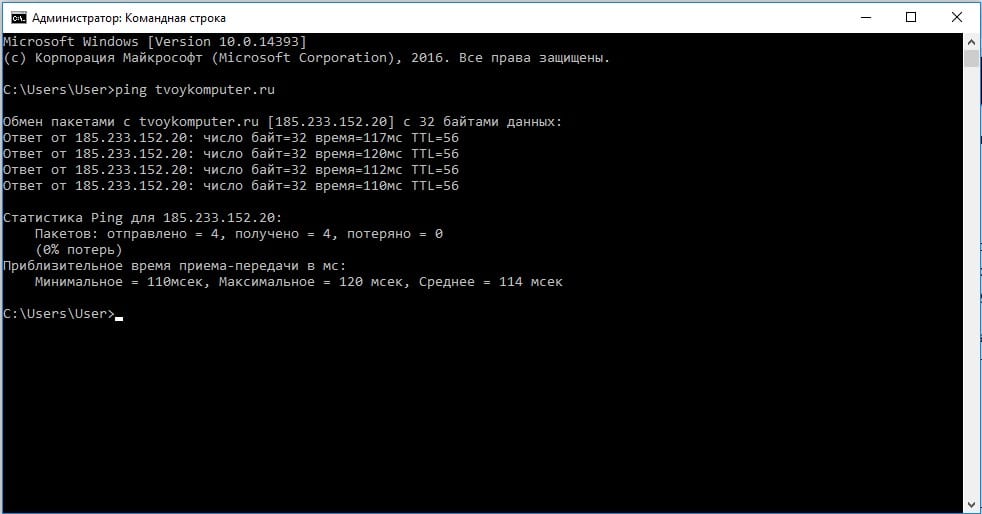
- tracert tvoykomputer.ru – утилита, помогающая отслеживать маршрут передачи информации по TCP/IP. Команда возвращает подробную информацию о каждом сервере, через который прошли данные.
- Getmac – определение MAC-адреса компьютера.
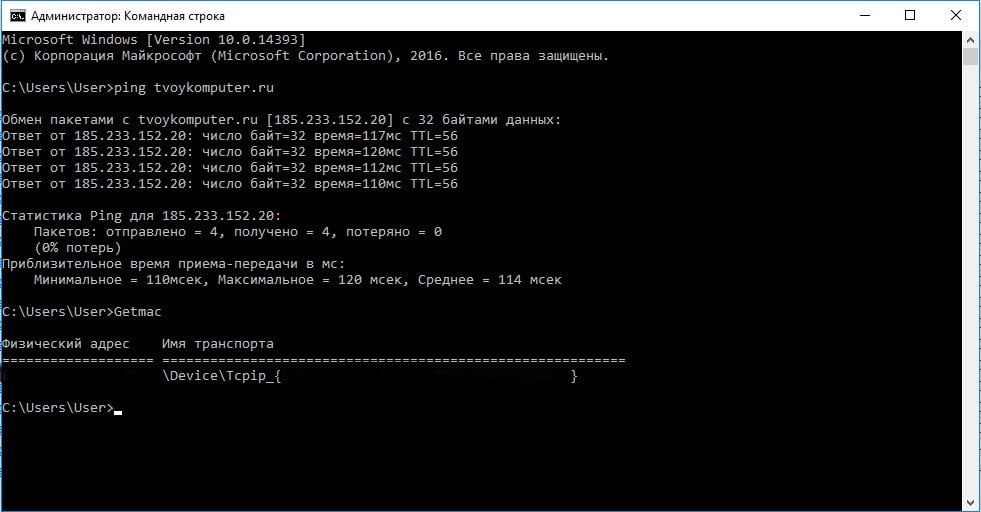
Работа с файлами
Так как ввести команду в командную строку бывает проще, чем вручную искать объект или группу элементов, управление файлами – самая активно используемая группа действий.
Все команды командной строки Windows 10 по управлению файлами:
- RENAME – переименование папок или файлов. Формат записи: rename [путь к файлу] [новое название файла] без скобок.
- FIND – лучший способ, как найти файл через командную строку . Это та команда , какая выполняет функцию найти . Ей достаточно указать начальный каталог для поиска и точное название файла. Find [путь к папке для поиска] [название файла]. Есть масса дополнительных ключей для поиска по дате (amin), по размеру (size), времени предыдущего открытия (ctime).
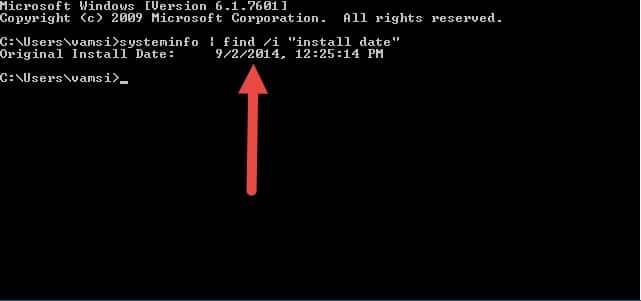
- DEL или ERASE – через обработчик команд удаляет файл. Синтаксис del [путь к файлу]. Еще можно добавлять флаги, но они необязательны.
- MD – создает папку по указанному пути. Тип записи аналогичен предыдущим командам.
- RMDIR – удаление директории со всеми вложенными папками и файлами.
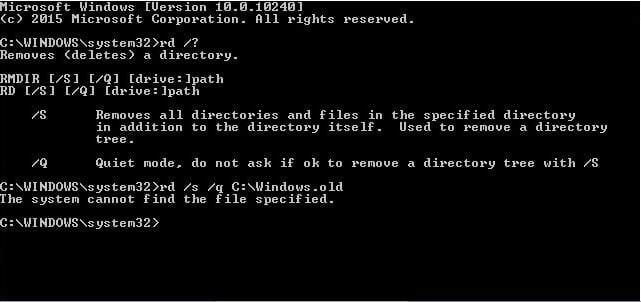
- TYPE – команда в командной строке , позволяющая открыть текстовый файл, без возможности его изменения.
Выключение и перезагрузка Windows
Благодаря команде для консоли ПК под названием «shutdown», можем создавать собственные ярлыки для выключения, перехода в режим сна, перезагрузки и прочего. Также можем просто выполнить перезагрузку или выключение компьютера. Она позволяет самостоятельно решать, где будут размещаться соответствующие кнопки.
- /s – завершение работы;
- /r – перезапуск;
- /l – возвращение к окну смены пользователя;
- /r /o – перезапуск с входов в режим восстановления;
- /t 10 – время до выполнения процедуры, добавляется к остальным параметрам в конце строки.
Чтобы создать кнопку, достаточно сгенерировать ярлык и в строку расположения объекта ввести shutdown -r -t 30. Главный нюанс – вместо слеша нужно использовать дефис.
Проверка целостности системных файлов
В системе предусмотрена утилита, проверяющая исправность системных элементов Windows. Называется она sfc. Для запуска сканирования достаточно ввести команду sfc /scannow. Начнется поиск, в ходе которого системам автоматически восстановит битые и проблемные файлы, если такие удастся найти. Есть и еще одна утилита – dism, которая сканирует исходное хранилище данных.
Речь о тех элементах, которые используются для восстановления битых файлов с помощью sfc. Рекомендуем запускать в паре с ключами dism /Online /Cleanup-Image /ScanHealth.

Прикольные команды для командной строки
Все команды командной строки имеют свое предназначение, но результат некоторых более прикольный. Вот пара интересных записей:
- color a, где вместо a можем указать другую букву или цифру – меняем цвет интерфейса консоли.
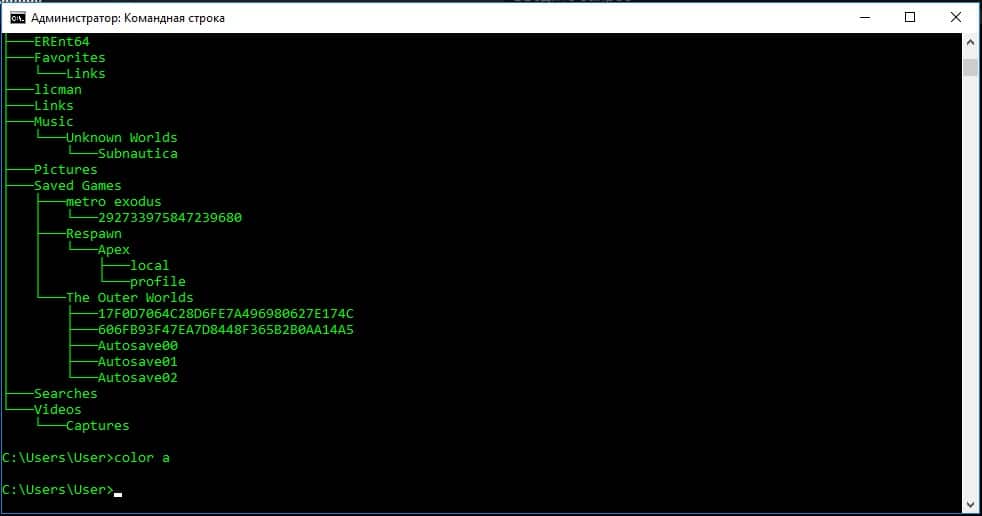
- tree – выводит длинный список папок, хранящихся на компьютере.
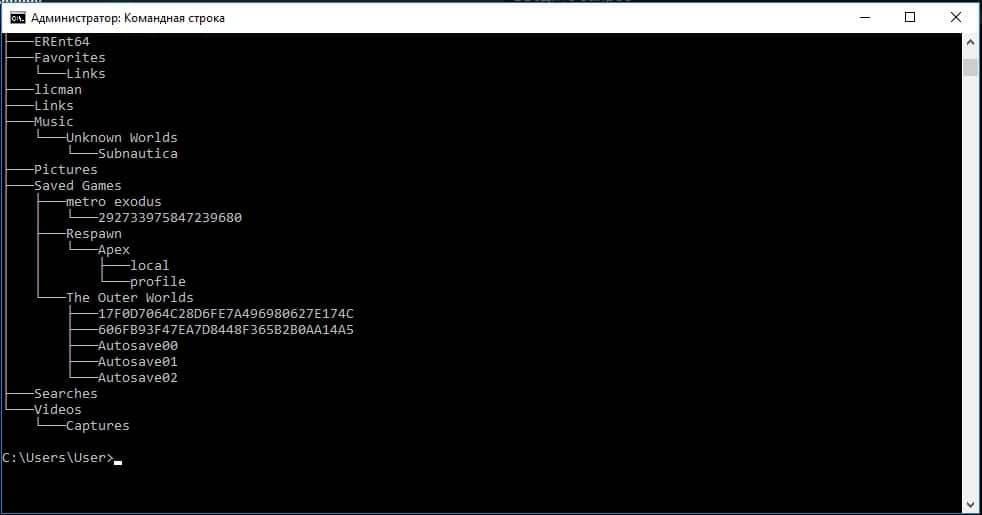
- netsh wlan show profile название сети key=clear – команда для отображения пароля к беспроводной сети.
- telnet towel.blinkenlights.nl – отображает анимированную историю «Звездных воин», но работает команда только в старых ОС.
Хакерские команды
Есть несколько команд уровня хакеров, которые могут пригодиться пользователям с любым уровнем навыков:
- shutdown –i – удаленное завершение работы компьютера в локальной сети. Отобразится окно, в котором можем выбрать тип действия, установить компьютеры, где произойдет процедура и даже вывести на экране сообщение.
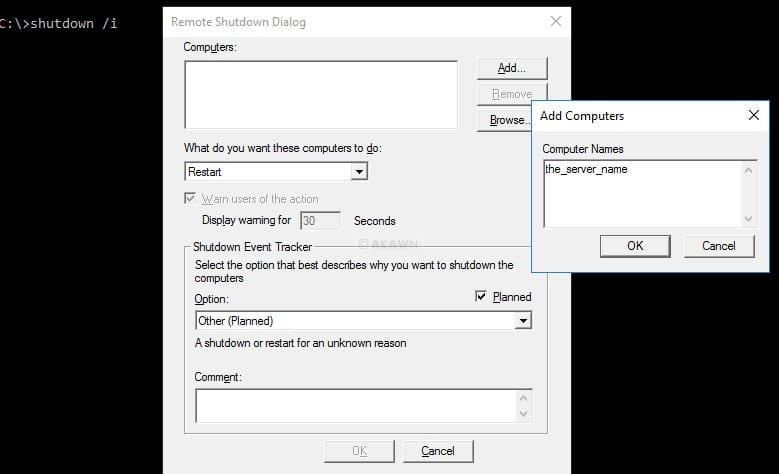
- Nslookup – определяет IP-адрес по доменному имени.
- — символ для последовательного выполнения ряда команд. Всего одной строкой можем выполнить целый набор действий.
- driverquery – отображает список всех установленных драйверов.
- D: md con — создает папку, которую нельзя удалить.
Другие полезные команды
Вот остальные команды, которые хочется упомянуть:
- assoc – показывает программы, которые открывают тот или иной формат файла.

- D: Attrib + h + s + r haider – скрывает папку.
- fc – сравнение двух файлов. Команда позволяет увидеть разницу между содержимым.
Напоследок упомянем о том, как выйти из командной строки , и да, ее не стоит просто закрывать через крестик. Лучше ввести команду exit, которая правильно завершит взаимодействие с консолью. Физически мы не можем в полной мере затронуть все записи и список ключей к ним, но и искать их отдельно не придется. Достаточно после команды через пробел написать /? – это действие выдаст доступные параметры по использованию конкретной процедуры.
Источник: tvoykomputer.ru
21 Команда CMD, Которые Должен Знать Каждый Пользователь Windows
Командная строка Windows — это функция, которая долгое время была основной частью операционной системы Windows. Есть некоторые команды CMD, которые настолько полезны и просты в использовании, что даже обычные пользователи видят командную строку Windows как ключевую часть операционной системы.
CMD Windows
Ниже приведены 21 из лучших команд CMD, которые вы должны знать, если хотите иметь большой контроль над своим ПК с Windows.
1. ASSOC: Исправьте Ассоциации файлов
Одним из самых мощных инструментов в библиотеке команд CMD является команда ASSOC.
Ваш компьютер связывает определенные расширения файлов с определенными программами. Именно так ваш компьютер узнает, что нужно открыть Adobe, когда вы дважды щелкаете файл PDF, или Microsoft Word, когда вы дважды щелкаете файл DOC.
ASSOC: Исправьте Ассоциации файлов
Вы можете просмотреть все ассоциации файлов, о которых знает ваш компьютер, набрав ASSOC в командном окне. Вы увидите расширение файла и программу, с которой он связан.
2. FC: Сравнение файлов
FC: Сравнение файлов
Иногда, когда файлы меняются с течением времени, трудно вспомнить, в чем были различия между версиями. Возможно, вы не знаете, что команда CMD дает возможность сравнивать файлы и видеть все различия, но это правда.
Команда FC выполняет сравнение ascii или двоичного файла и перечисляет все найденные различия.
Fc /a File1.txt File2.txt сравним два ascii-файла.
Fc /b Picture1.jpg Picture2.jpg сделаем бинарное сравнение на двух изображениях.
3. IPCONFIG: Конфигурация IP
IPCONFIG: Конфигурация IP
Устранение неполадок в сети никогда не бывает простым делом, но одна команда, которая делает это намного проще — это IPCONFIG .
Использование этой команды в командной строке CMD возвращает подробную информацию о текущем подключении сетевого адаптера включая:
- Текущий IP-адрес
- Маска подсети
- IP-адрес шлюза по умолчанию
- Текущий домен
Эта информация может помочь вам устранить неполадки с маршрутизатором и другими проблемами подключения к сетевому адаптеру.
4. NETSTAT: Сетевая Статистика
NETSTAT: Сетевая Статистика
Обеспокоены тем, что на вашем компьютере может быть запущена вредоносная программа, которая подключается к Интернету без вашего ведома?
Если вы запустите команду NETSTAT в командной строке, то сможете получить список всех активных TCP-соединений с вашего компьютера.
5. PING: Отправка тестовых пакетов
PING: Отправка тестовых пакетов
Лучший друг ИТ — это аналитика, команда PING. Выполнение этой команды отправляет тестовые пакеты по сети в целевую систему.
Вы можете использовать команду PING, чтобы проверить, может ли ваш компьютер получить доступ к другому компьютеру, серверу или даже веб-сайту. Это может помочь в выявлении сетевых отключений. Он также обеспечивает транзитное время для пакетов в миллисекундах, поэтому он также показывает плохое сетевое соединение.
6. TRACERT: Трассировка маршрута
TRACERT: Трассировка маршрута
TRACERT — это увлекательная команда Windows для использования. Если вам когда-нибудь было интересно увидеть путь, по которому ваш интернет-трафик проходит от вашего браузера к удаленной системе, такой как серверы Google, вы можете использовать TRACERT, чтобы увидеть его.
Команда расшифровывается как “Trace Route”, которая отправляет пакеты в удаленное место назначения (сервер или веб-сайт) и предоставляет вам всю следующую информацию:
- Количество переходов (промежуточных серверов) до прибытия в пункт назначения
- Время, необходимое, чтобы добраться до каждого прыжка
- IP адрес, а иногда и имя каждого прыжка
TRACERT может показать, как меняются маршруты ваших интернет-запросов в зависимости от того, где вы получаете доступ к Сети. Это также помогает с устранением неполадок маршрутизатора или коммутатора в локальной сети, которые могут быть проблематичными.
7. POWERCFG: Конфигурация питания
POWERCFG: Конфигурация питания
Вы разочарованы тем, как быстро ваш ноутбук, кажется, разряжается? Возможно, ваши параметры питания настроены максимально эффективно. Существует команда Windows CMD под названием POWERCFG (power configuration), которая может помочь. Запустите командную строку от имени администратора и введите powercfg – energy , чтобы получить полный отчет об энергоэффективности.
Этот процесс может занять около минуты, но когда он будет завершен, вы увидите, есть ли какие-либо предупреждения или ошибки, которые могут помочь вам повысить энергоэффективность вашей системы.
energy-report.html файл
Просмотр energy-report.html файл, чтобы увидеть подробную информацию об этих ошибках и предупреждениях.
8. SHUTDOWN: Выключите Компьютер
ВЫКЛЮЧЕНИЕ: Выключите Компьютер
Эта команда-довольно универсальная команда, которая позволяет вам выключить компьютер, но контролировать поведение этого выключения. Он обычно используется в качестве запланированной задачи или части ИТ-пакетного задания после применения исправлений к компьютерной системе.
Ввод shutdown /i из командной строки инициирует завершение работы, но он будет на графическом интерфейсе, чтобы дать пользователю возможность перезапустить или сделать полное завершение работы. Если вы не хотите, чтобы какой-либо графический интерфейс всплывал, вы можете просто выполнить команду shutdown /s .
Существует длинный список других параметров, которые вы можете использовать для выхода из системы, гибернации, перезагрузки и многое другое. Просто введите shutdown без каких-либо аргументов, чтобы увидеть их все.
9. SYSTEMINFO: Информация о системе
SYSTEMINFO: Информация о системе
Если вам нужно узнать марку вашей сетевой карты, сведения о процессоре или точную версию вашей операционной системы Windows, вам может помочь команда SYSTEMINFO .
Эта команда опрашивает вашу систему и извлекает наиболее важную информацию о вашей системе. Он перечисляет информацию в чистом формате, который легко читается.
10. SFC: Проверка Системных файлов
SFC: Проверка Системных файлов
Если вы когда-либо беспокоились, что вирус или какое-либо другое программное обеспечение может повредить ваши основные системные файлы, есть команда Windows, которая может сканировать эти файлы и обеспечить их целостность.
Вам нужно запустить CMD от имени администратора (щелкните правой кнопкой мыши и выберите Запустить от имени администратора ). Вводим эту команду SFC /SCANNOW и она проверит целостность всех защищенных системных файлов. Если проблема обнаружена, файлы будут восстановлены с помощью резервных копий системных файлов.
Команда SFC также позволяет вам:
- /VERIFYONLY : Проверить целостность, но не восстановить файлы.
- /SCANFILE : Проверить целостность определенных файлов и исправить их, если они повреждены.
- /VERIFYFILE : Проверить целостность определенных файлов, но не восстановить их.
- /OFFBOOTDIR : Используйте его для восстановления автономного загрузочного каталога.
- /OFFWINDIR : Используйте его для выполнения ремонта в автономном каталоге Windows.
- /OFFLOGFILE : Укажите путь для сохранения файла журнала с результатами сканирования.
Сканирование может занять до 10 или 15 минут, так что дайте ему время.
11. NET USE: Подключение, удаление и настройка общих ресурсов, таких как сопоставленные диски и сетевые принтеры
Если вы хотите сопоставить новый диск, вы всегда можете открыть проводник, щелкнуть правой кнопкой мыши на этом компьютере и пройти через мастер Map Network Drive. Однако, используя команду NET USE , вы можете сделать то же самое с одной командной строкой.
Например, если у вас есть общая папка на компьютере в сети с именем \OTHER-COMPUTERSHARE , вы можете сопоставить ее как свой собственный Z: диск, введя команду:
Net use Z: “\OTHER-COMPUTERSHARE” /persistent:yes
Persistent — эта команда говорит компьютеру, что вы хотите, чтобы этот диск переназначался каждый раз, когда вы входите обратно в компьютер.
12. CHKDSK: Проверка диска
CHKDSK: Проверьте диск
В то время как команда SFC проверяет только целостность основных системных файлов, вы можете использовать команду CHKDSK для сканирования всего диска.
Команда для проверки диска C: и устранения любых проблем, запустите командное окно от имени администратора и введите CHKDSK /f C: .
Эта команда проверяет такие вещи, как:
- Фрагментация файла
- Ошибки диска
- Плохие сектора
Команда может исправить любые ошибки диска (если это возможно). Когда команда будет завершена, вы увидите состояние сканирования и какие действия были предприняты.
13. SCHTASKS: Планирование задач
Windows поставляется с мастером для создания запланированных задач. Например, может быть, у вас есть файл BAT , хранящийся на диске C:temp .
Вам нужно будет щелкнуть по мастеру запланированных задач, чтобы настроить это. Или вы можете ввести одну команду SCHTASKS , чтобы настроить ее.
SCHTASKS /Create /SC HOURLY /MO 12 /TR Example /TN c:tempFile1.bat
Переключатель scheduled принимает такие аргументы, как minute, hourly, daily и monthly. Затем вы указываете частоту с помощью команды /MO .
Если вы ввели команду правильно, то увидите ответ SUCCESS: The scheduled task “Example” has successfully been created .
14. ATTRIB: Изменение атрибутов файла
В Windows вы можете изменить атрибуты файла, щелкнув правой кнопкой мыши на файле и найдя нужное свойство для изменения. Однако вместо того, чтобы искать атрибут файла, вы можете использовать команду ATTRIB для установки атрибутов файла.
Например, если ввести: ATTRIB +R +H C:tempFile1.bat , он установит файл File1.bat как скрытый файл, доступный только для чтения.
Нет никакого ответа, когда это успешно, поэтому, если вы не видите сообщение об ошибке, команда работала.
Другие команды Windows CMD
Как вы можете видеть, есть несколько мощных и полезных команд, которыми вы можете воспользоваться с помощью командной строки Windows.
Хотите верьте, хотите нет, но есть еще больше команд, которые дадут вам возможность делать некоторые вещи, которые вы, вероятно, никогда не осознавали, просто набрав простую команду.
- BITSADMIN : Инициируйте загрузку или загрузку заданий по сети или Интернету и контролируйте текущее состояние этих передач файлов.
- COLOR : Измените цвет фона окна командной строки.
- COMP : Сравните содержимое любых двух файлов, чтобы увидеть различия.
- FIND/FINDSTR : Поиск строк внутри любых файлов ASCII .
- PROMPT : Измените командную строку с C:> на что-то другое.
- TITLE : Измените заголовок окна командной строки.
- REGEDIT : Редактирование ключей в реестре Windows (используйте с осторожностью).
- ROBOCOPY : Мощная утилита копирования файлов, встроенная прямо в Windows.
Статья была переведена с зарубежного сайта — HELP DESK GEEK
Источник: dzen.ru
Работа в командной строке Windows
Наиболее часто встречающиеся рекомендации по запуску звучат так: Пуск, выполнить, cmd . В меню пуск присутствует пункт Выполнить . Он запускает программу, которая позволяет передавать единичные команды системе Windows. В данном случае команда cmd запускает исполняемый файл cmd.exe , находящийся в папке system32 .
C:WINDOWSsystem32cmd.exe
На некоторых версиях Windows пункт меню выполнить по умолчанию убран. В этом случае жмёте + R , вводите cmd , далее Enter . Также можно запустить командную строку непосредственно из папки system32, сделав ярлык для запуска на рабочем столе (кликаем на cmd.exe правой клавишей мыши и в меню выбираем пункт Отправить/Рабочий стол ) или же через диспетчер задач (кнопка новая задача — cmd).

По умолчанию в командной строке нельзя работать мышью (перемещать курсор или выделять текст). Это неудобно вообще и новичкам в особенности. К тому же чёрный экран выглядит как-то слишком мрачно и уныло. Поэтому после запуска командной строки

нужно будет изменить её настройки. Жмём правой клавишей на окне cmd и выбираем умолчания . Стоит сразу отметить, что настройки умолчаний относятся к cmd.exe в целом, а свойства — к конкретному открытому окну.

В появившемся окне свойств командной строки видим четыре вкладки:

На вкладке Параметры стоит отметить пункты отбрасывать повторения (чтобы снизить заполнение буфера команд) и выделение мышью (чтобы можно было использовать мышь в работе).
На вкладках Шрифты и Цвета всё просто: выбираете размер, тип и цвет шрифта, а также фоновый цвет окна. Отмечу только, что размер шрифта влияет на размеры окна командной строки, поэтому его надо выставлять до размеров окна, а не после.
Во вкладке Расположение задаются размеры окна и его начальное расположение при запуске. Я так до конца и не понял в каких единицах представлены величины, поэтому размер советую выставлять, руководствуясь окном предпросмотра слева.

Стоит отметить, что размер буфера влияет на вместимость окна, т.е. на количество информации, которое без проблем можно будет просмотреть после вывода на экран результатов выполнения команды (горизонтальная и вертикальная полосы прокрутки). Если задать равные размеры для окна и буфера, то в окне будет отображаться только хвост выводимой информации, который туда вместится.
Также если строка не впишется в ширину окна это приведёт к её переносу. Воспринимать представленную таким образом информацию менее удобно. Поэтому буфер я ставлю всегда намного больше размеров окна. Это позволяет просмотреть большие объёмы информации, воспользовавшись полосами прокрутки справа и снизу. Картинка ниже кликабельна.
На превью показано начало вывода команды dir для папки system32, а нажав на превью можно увидеть хвост вывода (обратите внимание на полосу прокрутки справа — данных очень много).

Команды командной строки
Консоль настроена, теперь осталось ознакомить вас с командами командной строки. Для вывода их полного списка достаточно набрать команду help .
help — вывод справки по командам help CD или CD /? — вывод справки по одной команде (для команды CD) cd — переход в корневой каталог cd .. — переход в родительский каталог D: — переход на диск D. dir — вывод всего содержимого папки dir *.exe — вывод списка exe-файлов папки cls — очистить экран командной строки
Командная строка запоминает команды, которые вы вводите. Листать их можно клавишами ⇑ и ⇓ . Можно просматривать содержимое папки при помощи клавиши Tab ( Shift + Tab листает в обратном порядке). Можно пролистать файлы на конкретную букву или буквы. Например, напечатав букву s и нажимая Tab , можно пролистать только файлы и папки, начинающиеся на эту букву (system, system32, system.ini и т.д.) . Как это можно использовать:
Например, вам надо перейти из корня диска C в папку system32, найти и запустить в ней контрольную панель. Можно просто напечатать:
C:windowssystem32control.exe
Но это не всегда быстро и удобно, к тому же не всегда знаешь – что конкретно надо набирать. Поэтому можно набрать команду cd, затем после пробела набрать wi, пролистать клавишей Tab до папки Windows, поставить после неё слэш, набрать буквы sy, пролистать клавишей Tab до папки system32, затем опять слэш и то же самое с control.exe.
C: cd windowssystem32control.exe
Этот способ с табом куда быстрее в большинстве случаев, чем простой набор, так как названия файлов и папок могут быть длинными.
При включении поддержки мыши копировать информацию из командной строки можно выделив участок текста мышью и нажав Enter . Правая клавиша мыши, напротив, вставляет информацию из буфера обмена в командную строку.
В заключение статьи скажу, что cmd.exe — это просто программа ввода-вывода, такая же, как и блокнот. Разумеется, есть более продвинутые аналоги, которыми тоже можно пользоваться. Одна из таких программ — Console Portable

Кстати, в операционной системе GNU Linux командную строку можно вызывать прямо из папки. При этом строка откроется сразу с адресом папки и его не надо будет набивать вручную. В Windows для того, чтобы открыть командную строку непосредственно в папке, необходимо, зажав Shift , нажать правую клавишу мыши и выбрать в меню пункт «Открыть окно команд».

Также можно добавить эту возможность (и целый ряд других) с помощью программы расширения контекстного меню FileMenu Tools:

Если материалы сайта оказались для вас полезными, можете поддержать дальнейшее развитие ресурса, оказав ему (и мне ) моральную и материальную поддержку.
Источник: nevor.ru
Команды CMD. Команды командной строки. Командная строка.
Командная строка (CMD) — это отдельная программа, которая дает возможность пользователю напрямую взаимодействовать с операционной системой. Командная строка основана на среде, в которой выполняются приложения и служебные программы с помощью текстового интерфейса, а результат выполнения отображается на экране.
Командная строка Windows использует интерпретатор команд cmd.exe, который позволяет загружать приложения и направляет поток данных между ними, проще говоря переводит команды пользователя, в понятный системе вид. Консоль командной строки интегрирована во все версии ОС Windows. На первый взгляд коммандный интерфейс пугает пользователя избалованных графическим интерфейсом того-же Windows, но как правило командный интерфейс, намного быстрее и имеет массу дополнительных возможностей, которые не могут быть осуществлены в граффическом интерфейсе.
Методы запуска:
- Пуск / Все программы / Стандартные / Командная строка.
- Пуск / Выполнить / в строку вводим cmd.exe
- Запуск из системной папки: C:WINDOWSsystem32cmd.exe
Команды CMD.
Ниже я дам вам табличку с полным перечнем комманд коммандной строки, а после таблички мы более подробно разберем основные Команды CMD.
| ASSOC | Вывод либо изменение сопоставлений по расширениям имен файлов. |
| AT | Выполнение команд и запуск программ по расписанию. |
| ATTRIB | Отображение и изменение атрибутов файлов. |
| BREAK | Включение/выключение режима обработки комбинации клавиш CTRL+C. |
| CACLS | Отображение/редактирование списков управления доступом (ACL) к файлам. |
| CALL | Вызов одного пакетного файла из другого. |
| CD | Вывод имени либо смена текущей папки. |
| CHCP | Вывод либо установка активной кодовой страницы. |
| CHDIR | Вывод имени либо смена текущей папки. |
| CHKDSK | Проверка диска и вывод статистики. |
| CHKNTFS | Отображение или изменение выполнения проверки диска во время загрузки. |
| CLS | Очистка экрана. |
| CMD | Запуск еще одного интерпретатора командных строк Windows. |
| COLOR | Установка цвета текста и фона, используемых по умолчанию. |
| COMP | Сравнение содержимого двух файлов или двух наборов файлов. |
| COMPACT | Отображение/изменение сжатия файлов в разделах NTFS. |
| CONVERT | Преобразование дисковых томов FAT в NTFS. Нельзя выполнить преобразование текущего активного диска. |
| COPY | Копирование одного или нескольких файлов в другое место. |
| DATE | Вывод либо установка текущей даты. |
| DEL | Удаление одного или нескольких файлов. |
| DIR | Вывод списка файлов и подпапок из указанной папки. |
| DISKCOMP | Сравнение содержимого двух гибких дисков. |
| DISKCOPY | Копирование содержимого одного гибкого диска на другой. |
| DOSKEY | Редактирование и повторный вызов командных строк; создание макросов. |
| ECHO | Вывод сообщений и переключение режима отображения команд на экране. |
| ENDLOCAL | Конец локальных изменений среды для пакетного файла. |
| ERASE | Удаление одного или нескольких файлов. |
| EXIT | Завершение работы программы CMD.EXE (интерпретатора командных строк). |
| FC | Сравнение двух файлов или двух наборов файлов и вывод различий между ними. |
| FIND | Поиск текстовой строки в одном или нескольких файлах. |
| FINDSTR | Поиск строк в файлах. |
| FOR | Запуск указанной команды для каждого из файлов в наборе. |
| FORMAT | Форматирование диска для работы с Windows. |
| FTYPE | Вывод либо изменение типов файлов, используемых при сопоставлении по расширениям имен файлов. |
| GOTO | Передача управления в отмеченную строку пакетного файла. |
| GRAFTABL | Позволяет Windows отображать расширенный набор символов в графическом режиме. |
| HELP | Выводит справочную информацию о командах Windows. |
| IF | Оператор условного выполнения команд в пакетном файле. |
| LABEL | Создание, изменение и удаление меток тома для дисков. |
| MD | Создание папки. |
| MKDIR | Создание папки. |
| MODE | Конфигурирование системных устройств. |
| MORE | Последовательный вывод данных по частям размером в один экран. |
| MOVE | Перемещение одного или нескольких файлов из одной папки в другую. |
| PATH | Вывод либо установка пути поиска исполняемых файлов. |
| PAUSE | Приостановка выполнения пакетного файла и вывод сообщения. |
| POPD | Восстановление предыдущего значения текущей активной папки, сохраненного с помощью команды PUSHD. |
| Вывод на печать содержимого текстовых файлов. | |
| PROMPT | Изменение приглашения в командной строке Windows. |
| PUSHD | Сохранение значения текущей активной папки и переход к другой папке. |
| RD | Удаление папки. |
| RECOVER | Восстановление читаемой информации с плохого или поврежденного диска. |
| REM | Помещение комментариев в пакетные файлы и файл CONFIG.SYS. |
| REN | Переименование файлов и папок. |
| RENAME | Переименование файлов и папок. |
| REPLACE | Замещение файлов. |
| RMDIR | Удаление папки. |
| SET | Вывод, установка и удаление переменных среды Windows. |
| SETLOCAL | Начало локальных изменений среды для пакетного файла. |
| SHIFT | Изменение содержимого (сдвиг) подставляемых параметров для пакетного файла. |
| SORT | Сортировка ввода. |
| START | Запуск программы или команды в отдельном окне. |
| SUBST | Сопоставляет заданному пути имя диска. |
| TIME | Вывод и установка системного времени. |
| TITLE | Назначение заголовка окна для текущего сеанса интерпретатора командных строк CMD.EXE. |
| TREE | Графическое отображение структуры папок заданного диска или заданной папки. |
| TYPE | Вывод на экран содержимого текстовых файлов. |
| VER | Вывод сведений о версии Windows. |
| VERIFY | Установка режима проверки правильности записи файлов на диск. |
| VOL | Вывод метки и серийного номера тома для диска. |
| XCOPY | Копирование файлов и дерева папок. |
Команды командной строки.
Теперь давайте по подробней поговорим, о самых часто используемых командах, но прежде расскажу вам немножко о ключах которые можно применять вместе с коммандами, для более функционального действия. На пример возмем команду RD (удаление каталога), если ее применить к пустой папке, то она удалиться, но если в папке есть файлы, то ничего не произойдет. Так вот, чтоб удалить папку вместе с находящимися в ней файлами, нужно вместе с командой RD применить ключ /s.
Тоесть есть например каталог kat и в нем находять какие-либо файлы, чтоб удалить каталог вместе с файлами, нужно прописать RD/s kat. Список ключей к любой комманде можно узнать, набрав имя команды слеш и вопрос: имя_команды/?.
Основные команды работы с каталогами:
- MD — Создание каталога. Синтаксис: (MD имя каталога, есть возможность указать путь расположения).
- RD — Удаление каталога. Синтаксис: (RD имя каталога, есть возможность указать путь расположения). Примечание, RD без ключей позваляет удалить только пустой каталог.
- CD — Смена текущего каталога. Синтаксис: (CD имя каталога, есть возможность указать путь расположения). CD — Переход в корневой каталог. CD.. — Переход в родительский каталог.
- DIR — Просмотр каталога ввиде списка. Синтаксис: (DIR имя каталога, есть возможность указать путь расположения).
- TREE — Вывод каталогов в граффическом представлении. Синтаксис: (TREE имя каталога, есть возможность указать путь расположения).
- MOVE — ПеремещениеПереименование каталога. Синтаксис: (MOVE что_перемещаем куда_перемещаем, есть возможность указать путь расположения).
- XCOPY — Копирование структур каталогов. Синтаксис: (XCOPY что_копируем куда_копируем, есть возможность указать путь расположения).
Команды работы с файлами:
- COPY CON — Создание файла. Синтаксис: (COPY CON имя_файла_с_расширением, есть возможность указать путь расположения).
- TYPE — Вывод содержимого файла на экран. Синтаксис: (TYPE имя_файла_с_расширением, есть возможность указать путь расположения).
- DEL — Удаление файла. Синтаксис: (DEL имя_файла_с_расширением, есть возможность указать путь расположения).
- COPY — Копирование файлаОбьединения файлов. Синтаксис(копирование): (COPY что_копируем куда_копируем, есть возможность указать путь расположения). Синтаксис(обьединение): (COPY имя_файла + имя_файла + имя_файла… имя_файла_обьединения, есть возможность указать путь расположения).
- EDIT — СозданиеРедактирование файла. Синтаксис: (EDIT имя файла, есть возможность указать путь расположения).
- MOVE — ПеремещениеПереименование файла. Синтаксис: (MOVE что_перемещаем куда_перемещаем, есть возможность указать путь расположения).
- REN — Переименование файлов. Синтаксис: (REN что_переименовываем вочто_переименовываем, есть возможность указать путь расположения).
- FC — Сравнение файлов. (FC имя_файла имя_файла имя_файла…, есть возможность указать путь расположения).
Команды системного назначения:
- CLS — Отчистка экрана.
- DATE — Просмотр и вывод на изменения текущей даты.
- VER — Вывод информации о текущей версии Операционной системы.
- VOL — Вывод информации о томе-логическом разделе диска.
- SYSTEMINFO — Вывод инофрмации о конфигурациях системы.
- EXIT — Выход из командной строки.
Это были наиболее используемые команды командной строки.
На этом данную статью я заканчиваю, надеюсь, вы полностью разобрались с темами: Команды CMD, Команды командной строки, Командная строка.
Источник: more-it.ru